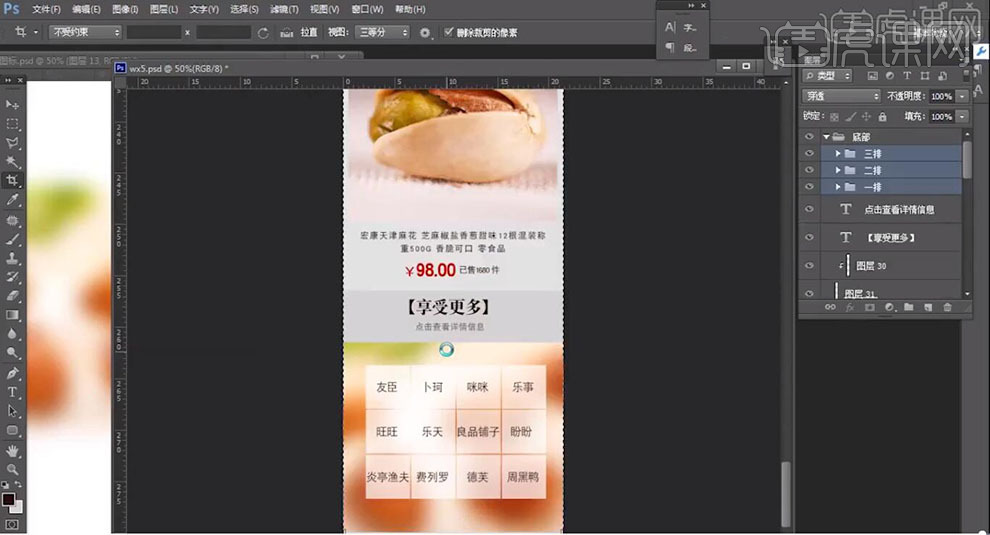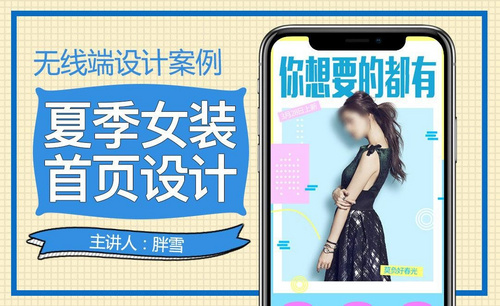怎么用PS设计零食无线端首页
发布时间:暂无
1.【打开】PS,【打开】素材,新建【图层】,使用【矩形选框工具】,拉出矩形选框,【填充】白色,点击【选择】-【修改】-【收缩】15像素,【填充】红色,具体如图示。
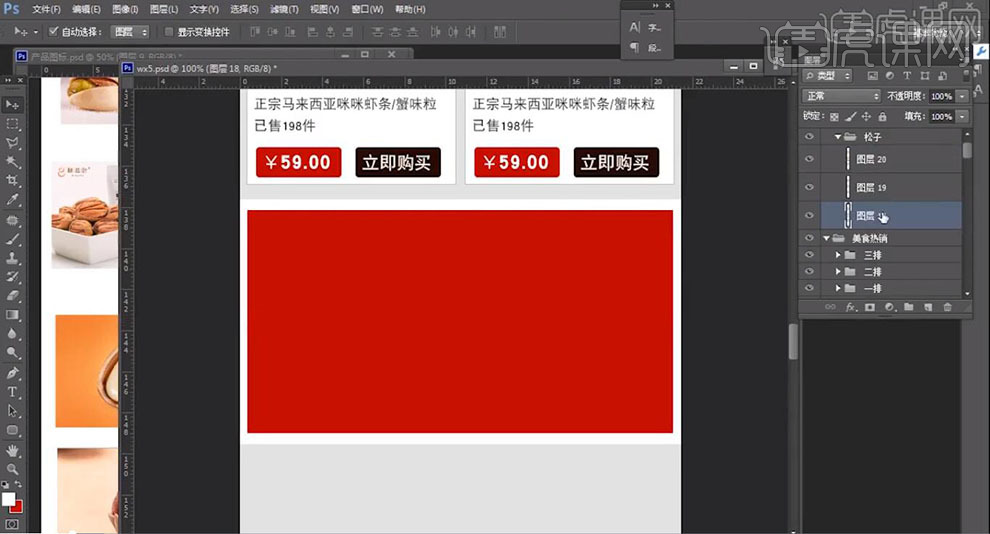
2.【导入】素材,拖动到【图层】中,调整【位置】。使用【文本工具】,输入【文本】,调整【格式】华康简标题宋,使用【单列选框工具】,【填充】白色,具体如图示。

3.使用【直排文本工具】,输入【文本】,调整【文本】大小与位置,调整【不透明度】80%,具体如图示。
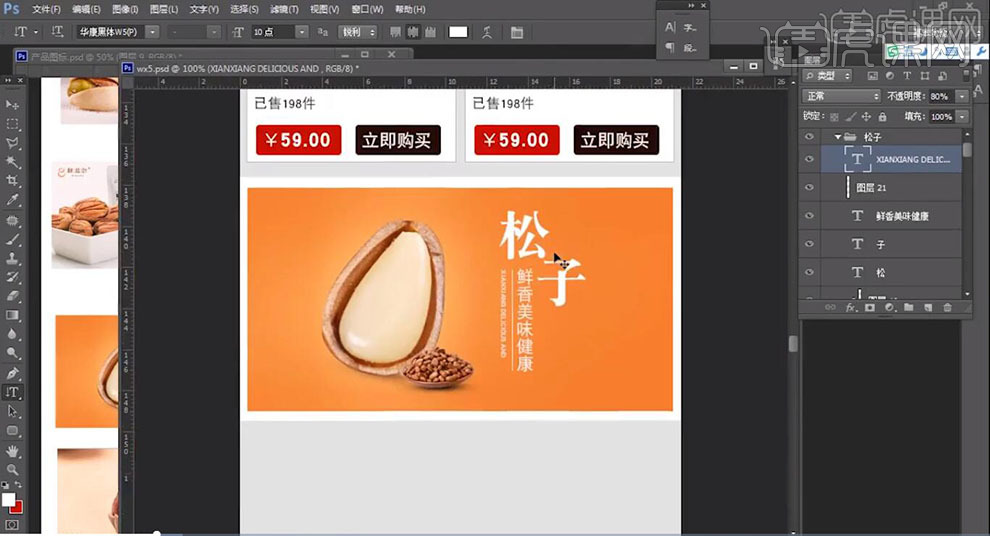
4.【Ctrl+G】图层编组,【Ctrl+J】复制图层,【导入】素材,拖动到【图层】中,调整【位置】,使用【文本工具】,输入【文本】,调整【格式】华康标题宋,调整【颜色】,具体如图示。

5.【Ctrl+G】图层编组,【Ctrl+J】复制图层,使用【文本工具】,输入【文本】,进行排版,具体如图示。
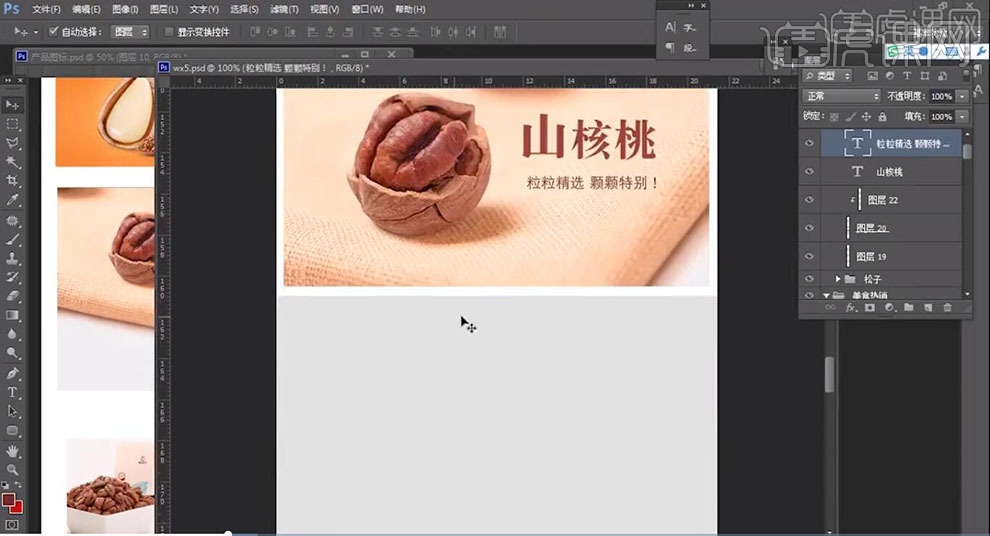
6.添加【蒙版】,使用【渐变工具】,黑色到白色渐变,拉出渐变,【修改】填充颜色,具体如图示。
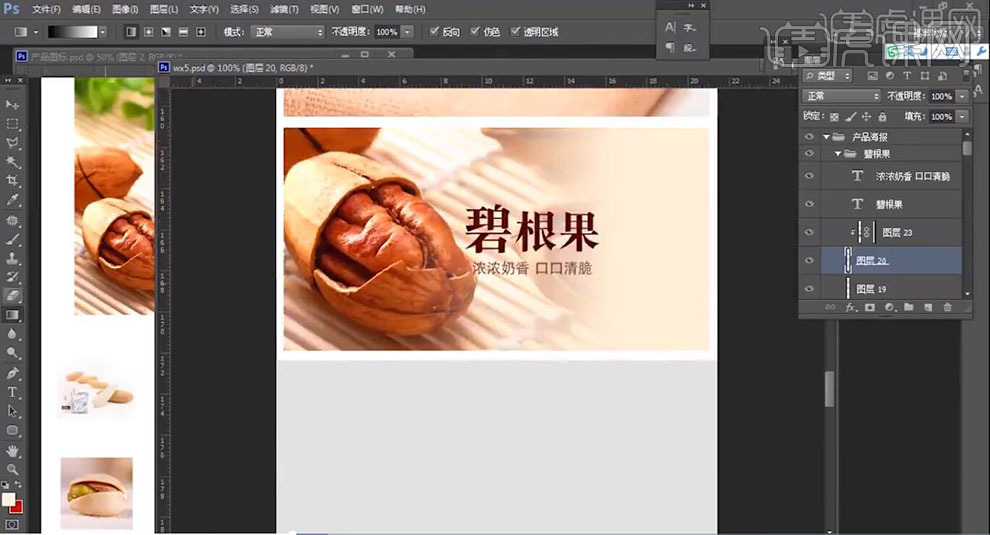
7.按【Alt+移动复制】调整【位置】,【导入】素材,拖动到【图层】中,调整【位置】,使用【文本工具】,输入【文本】,进行排版,具体如图示。

8.【Ctrl+G】图层编组,【Ctrl+J】复制图层,调整【位置】,使用【文本工具】,输入【文本】,具体如图示。
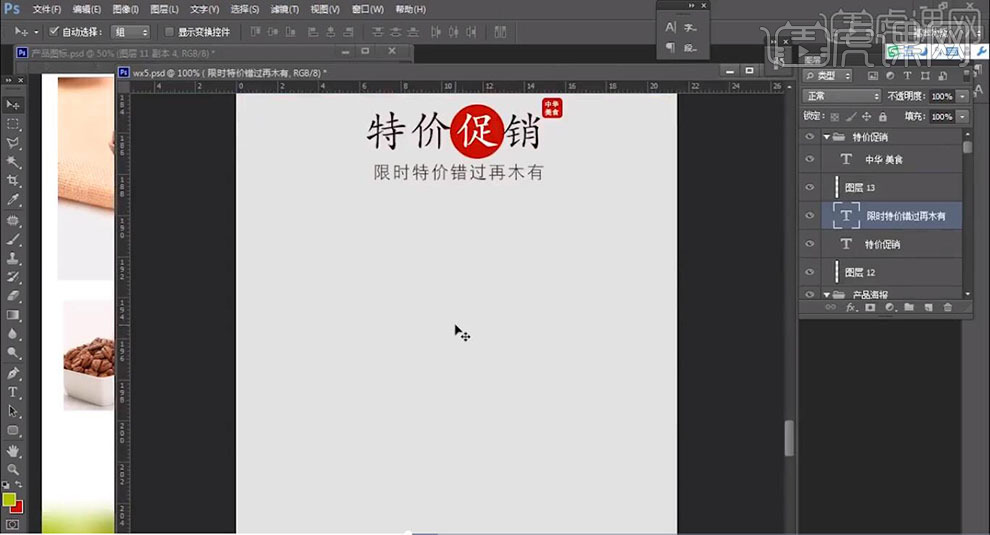
9.新建【图层】,使用【矩形选框工具】,拉出矩形选框,【Alt+Delete】填充前景色,双击【图层】图层样式,勾选【描边】,调整【参数】,具体如图示。
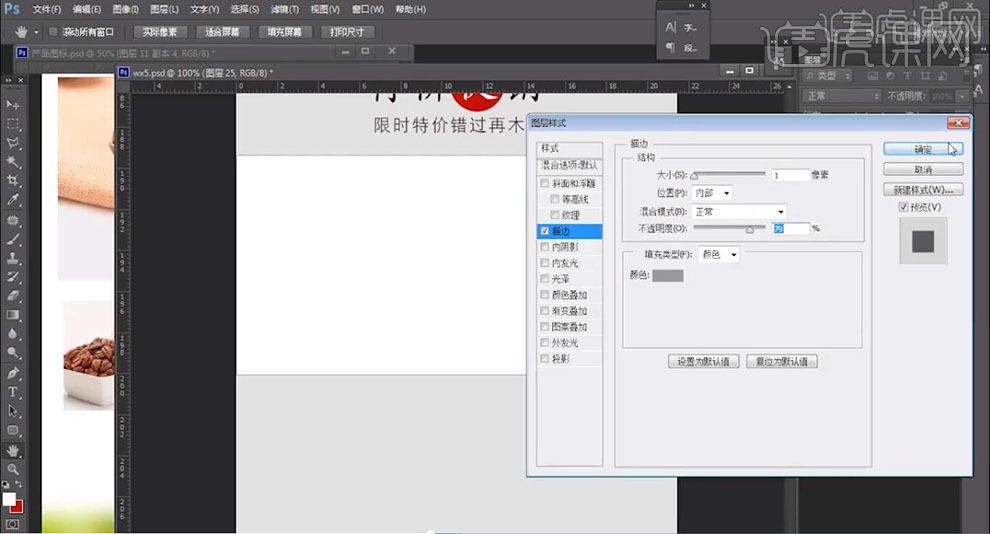
10.【导入】素材,拖动到【图层】中,【Ctrl+T】调整大小与位置,使用【文本工具】,输入【文本】,调整【大小】与【位置】,【填充】红色,进行排版,具体如图示。
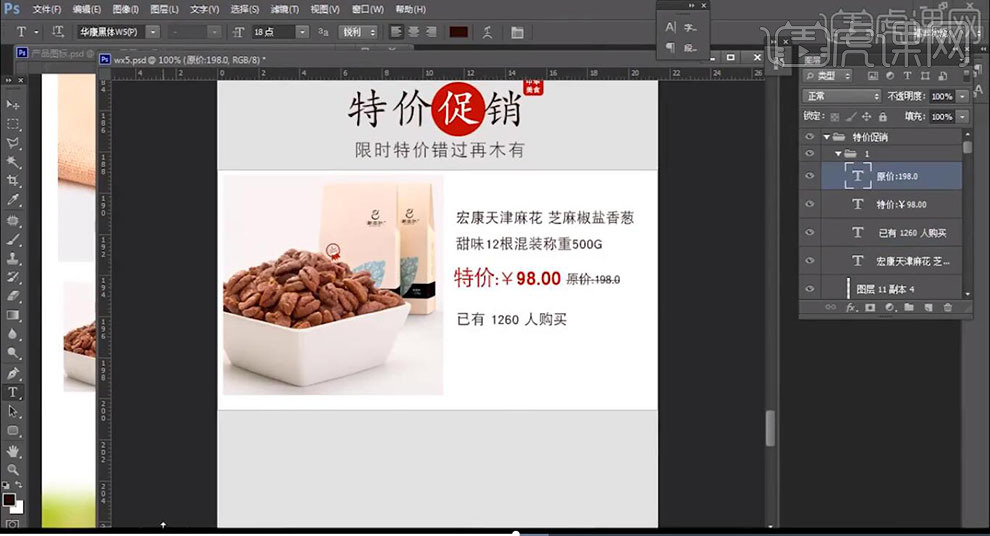
11.新建【图层】,使用【圆角矩形工具】,画出圆角矩形路径,按【Ctrl+Enter】路径转换为选区,【填充】红色,使用【文本工具】,输入【文本】,【颜色】白色,调整【位置】,具体如图示。
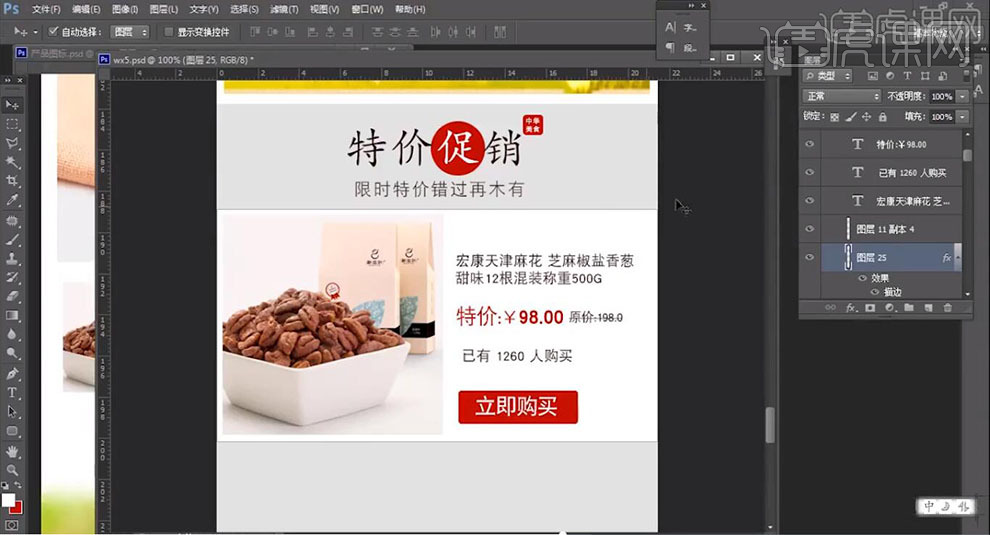
12.按【Ctrl+单击缩缆图】调出选区,新建【图层】,使用【多边形套索工具】,进行减去选区。新建【图层】,调整【前景色】ffa800,【Alt+Delete】填充前景色,具体如图示。
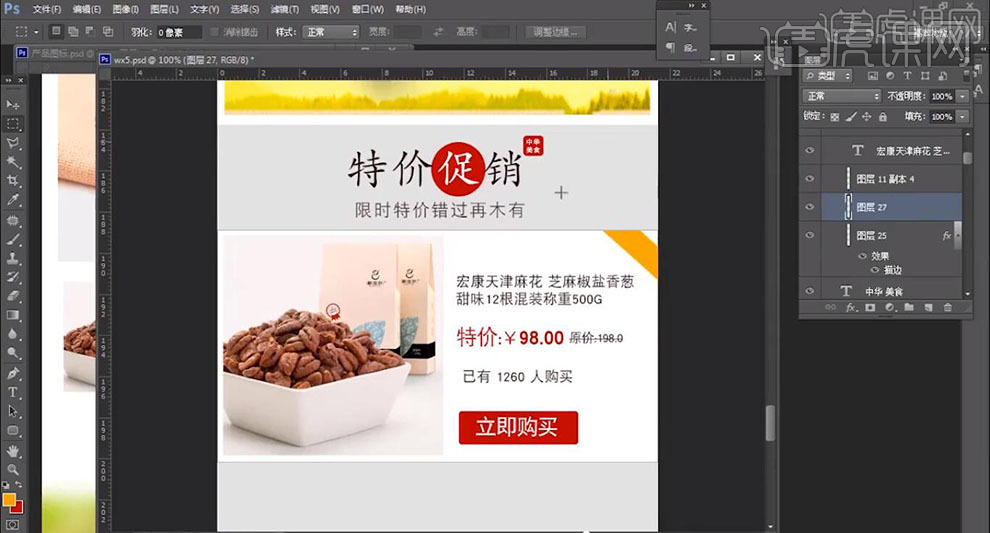
13.使用【文本工具】,输入【文本】,调整【格式】华康黑体,【调整】大小与位置,【填充】白色,【Ctrl+T】调整大小,具体如图示。
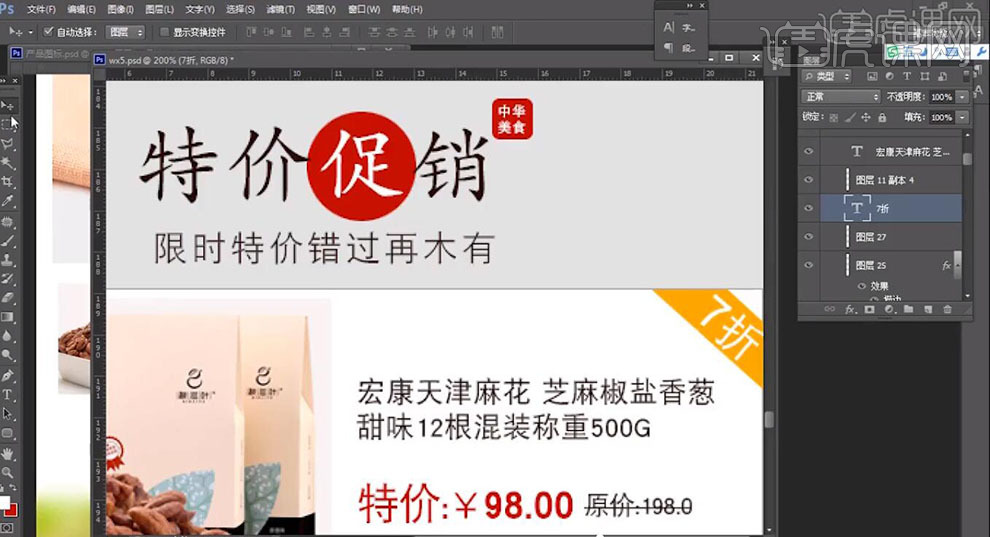
14.【Ctrl+G】图层编组,【Ctrl+J】复制图层,调整【位置】,进行排版,具体如图示。
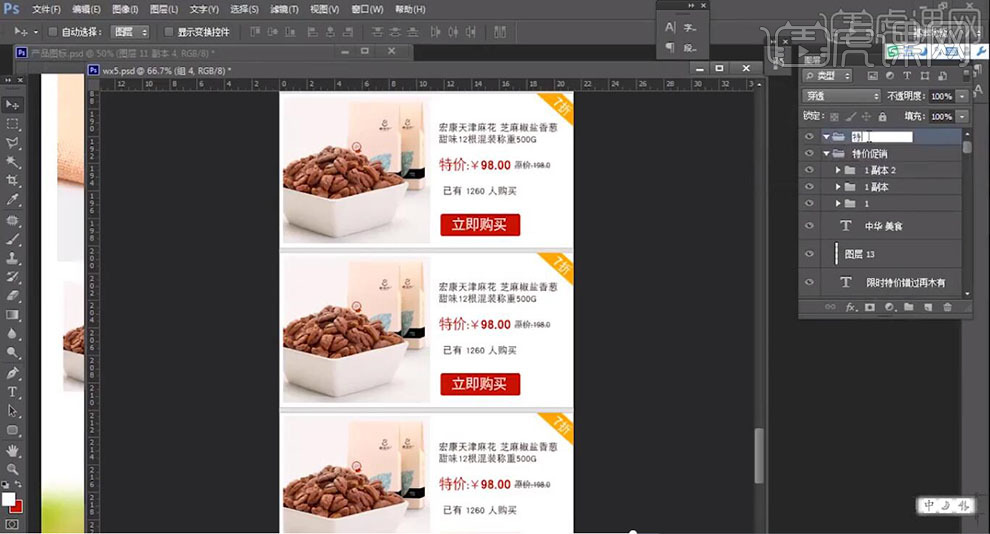
15.【Ctrl+J】复制图层,调整【位置】,使用【文本工具】,【修改】文本,【导入】素材,拖动到【图层】中,调整【位置】,具体如图示。
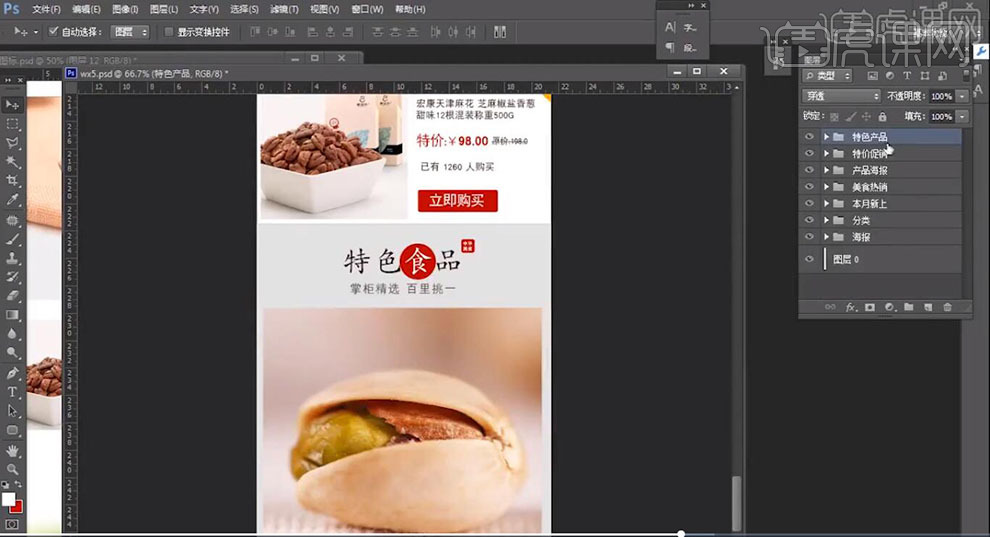
16.【全选】组,点击【图像】-【画布大小】,调整【宽度】608像素,【高度】9000像素。【填充】背景,使用【文本工具】,输入【文本】,【格式】华康黑体,调整【大小】与【位置】,具体如图示。
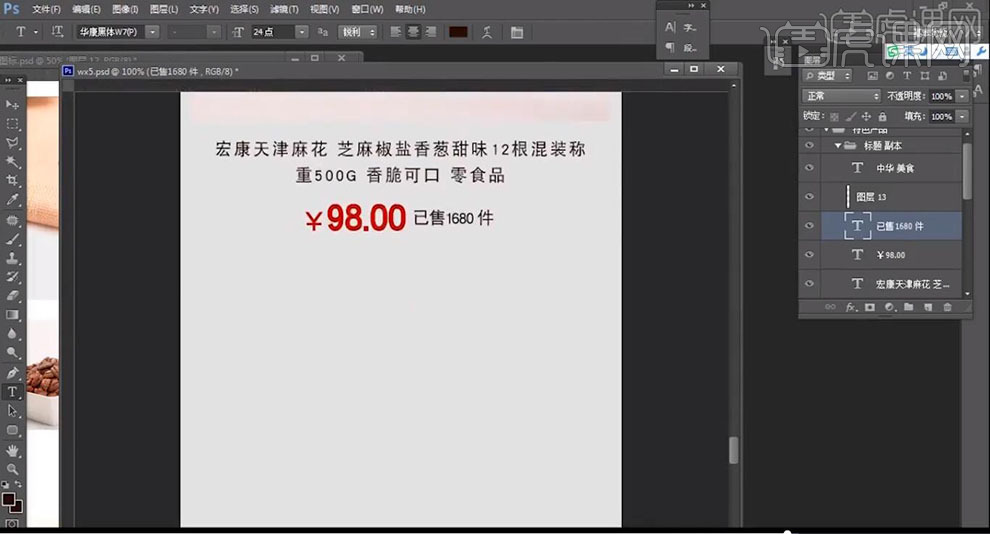
17.新建【图层】,使用【矩形选框工具】,拉出矩形选框,【Alt+Delete】填充【d3d3d3】。【导入】素材,拖动到【图层】中,【Ctrl+T】调整大小与位置,具体如图示。
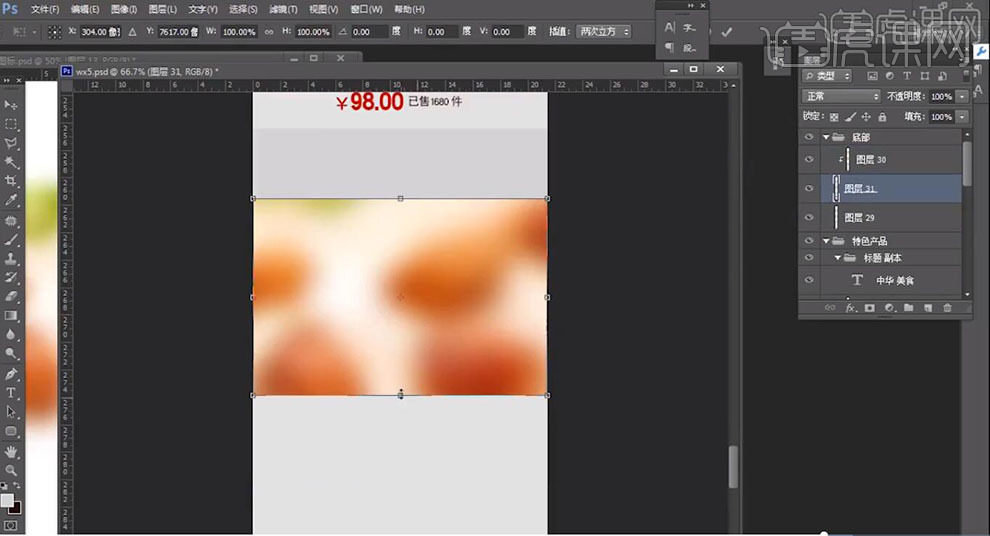
18.使用【文本工具】,输入【文本】,【格式】华康简标题宋,【填充】颜色,调整【大小】与【位置】,具体如图示。
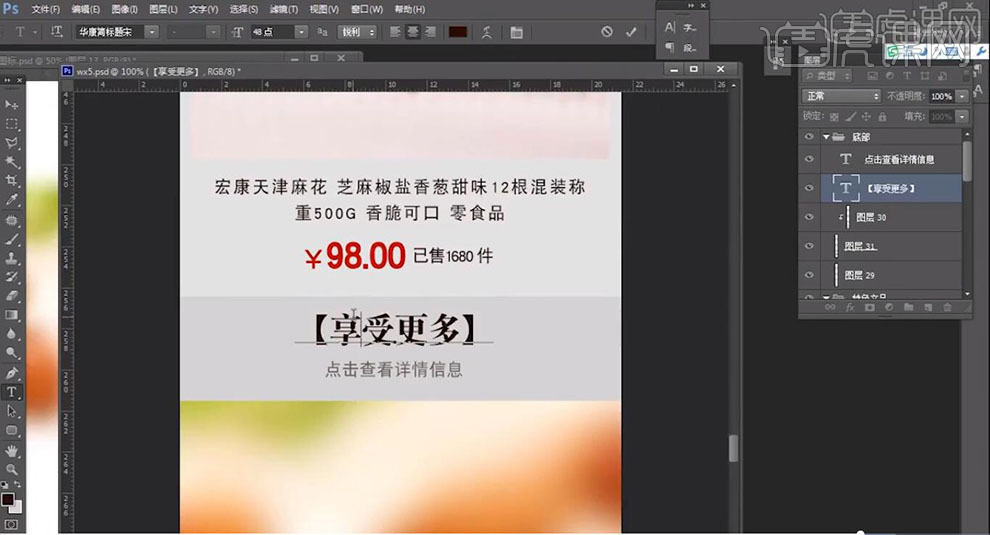
19.新建【图层】,使用【矩形选框工具】,拉出矩形选框,【填充】白色。按【Alt+移动复制】调整位置,使用【文本工具】,输入【文本】,具体如图示。
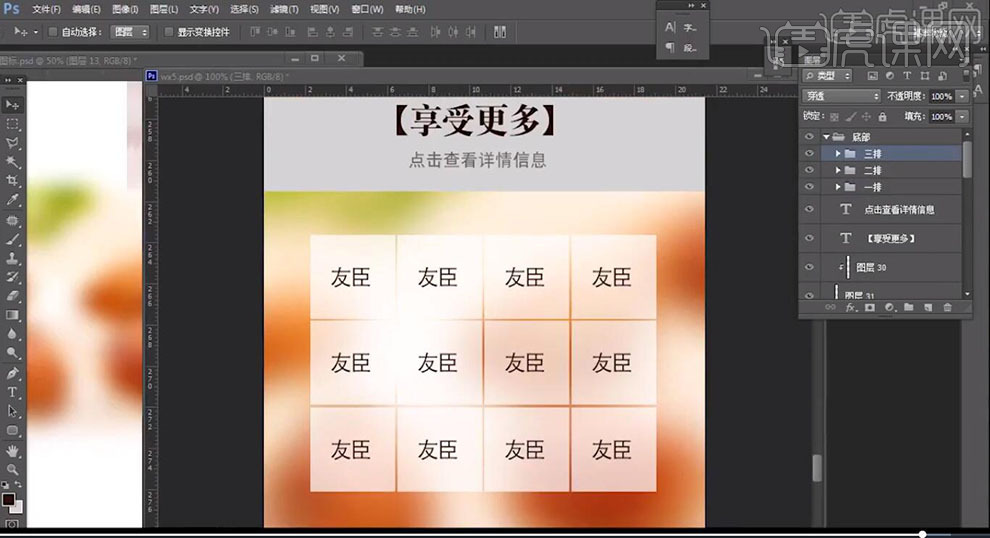
20.使用【文本工具】,输入【文本】,将其替换,【Ctrl+T】调整大小与位置,具体如图示。
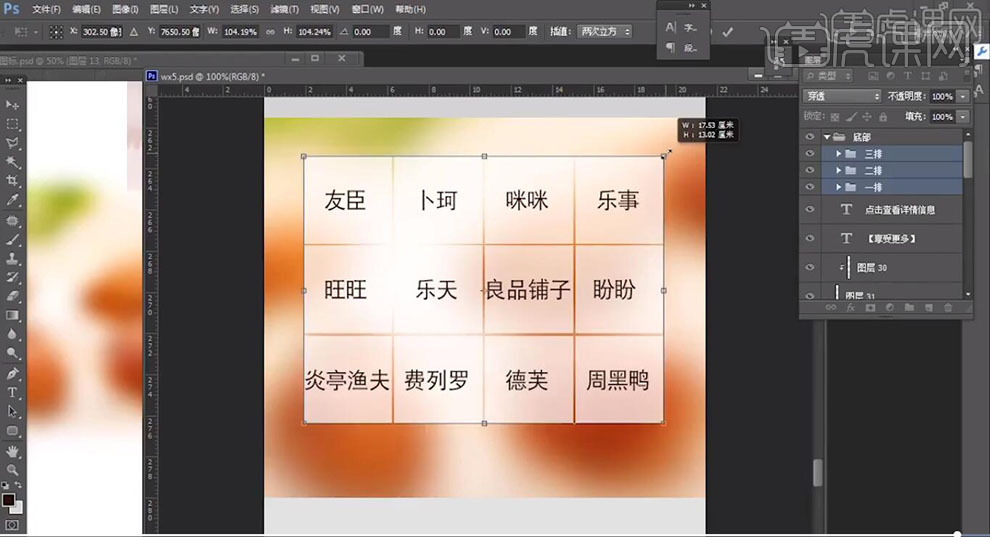
21.最终效果具体如图所示。